Win11 电脑与蓝牙耳机的完美连接指南
在当今数字化的时代,电脑与各种外设的连接成为了我们日常使用中的常见需求,蓝牙耳机因其便捷性备受青睐,而在 Win11 电脑上实现与蓝牙耳机的连接,也有其独特的步骤和要点。
想要在 Win11 电脑上顺利连接蓝牙耳机,首先要确保电脑的蓝牙功能处于开启状态,您可以在电脑的设置中查找蓝牙选项,确认其是否已经打开,如果没有开启,点击相应的按钮即可激活蓝牙功能。
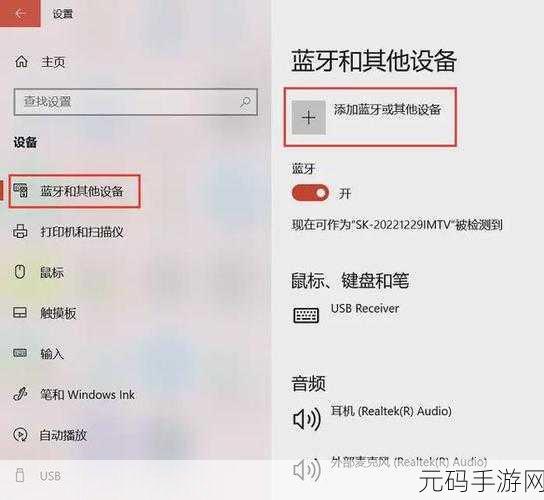
将蓝牙耳机设置为可被发现模式,通常情况下,您需要长按耳机上的特定按钮,直到耳机的指示灯开始闪烁,表明其已处于可被发现状态。
在 Win11 电脑的设置中,点击“蓝牙和其他设备”选项,在弹出的页面中,选择“添加设备”,此时电脑会开始搜索附近的蓝牙设备。
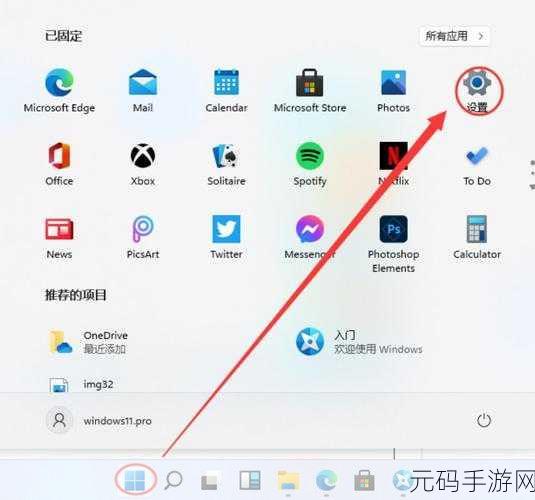
当电脑搜索到您的蓝牙耳机后,在设备列表中选择您的耳机名称,点击进行配对,在配对过程中,可能会要求您输入配对码,一般情况下,配对码可以在耳机的说明书中找到,或者直接输入“0000”“1234”等常见的默认配对码。
完成配对后,您的 Win11 电脑就成功连接上蓝牙耳机了,您可以在电脑的声音设置中选择蓝牙耳机作为输出设备,尽情享受无线音频带来的便利。
需要注意的是,不同品牌和型号的蓝牙耳机在连接过程中可能会有细微的差异,但总体步骤大致相同,如果您在连接过程中遇到问题,可以查看耳机的说明书或者咨询相关的技术支持。
文章参考来源:微软官方文档及相关技术论坛。
希望能够帮助您顺利在 Win11 电脑上连接蓝牙耳机,让您的数字生活更加便捷和自由。









